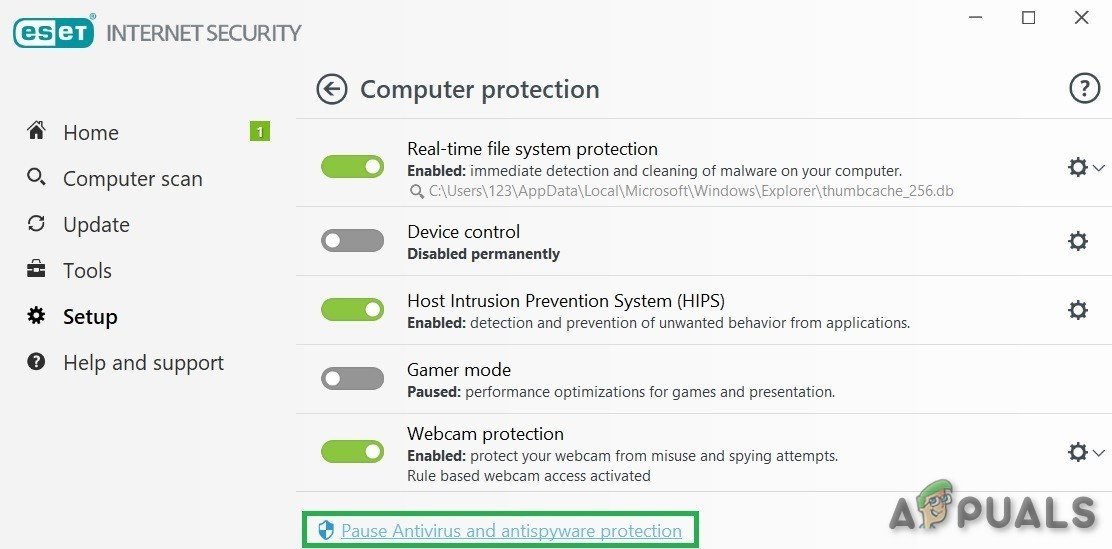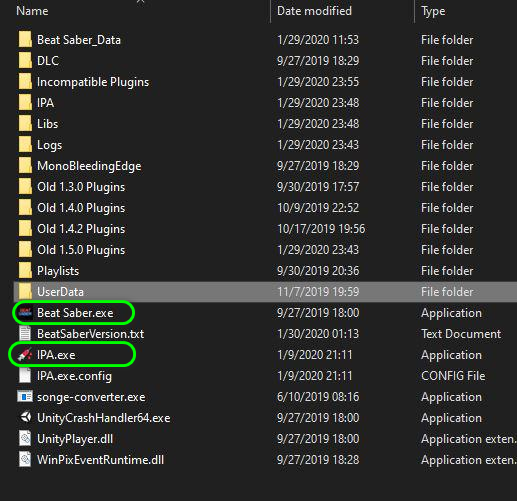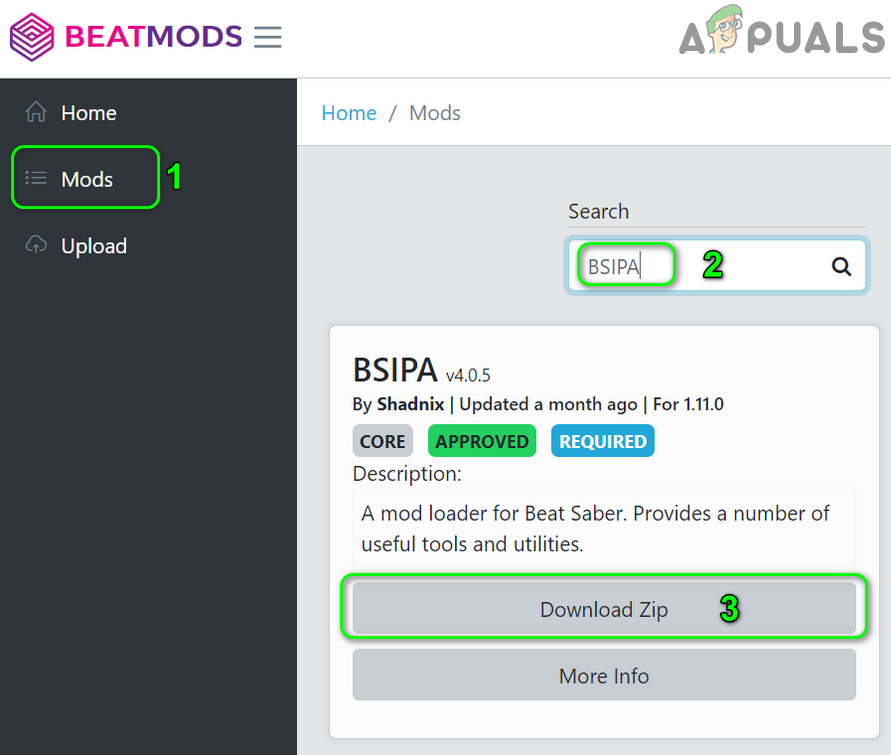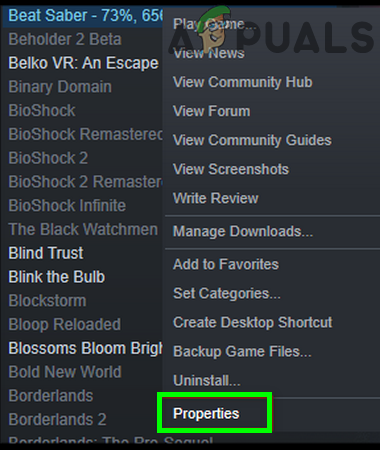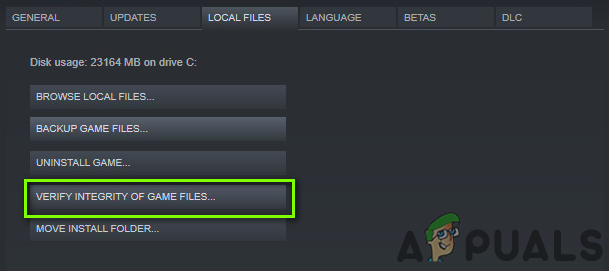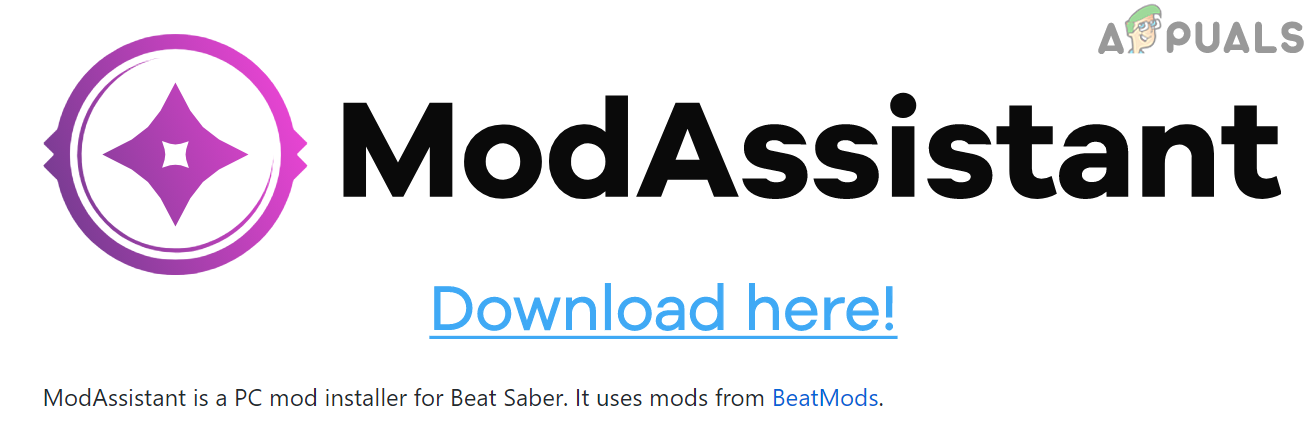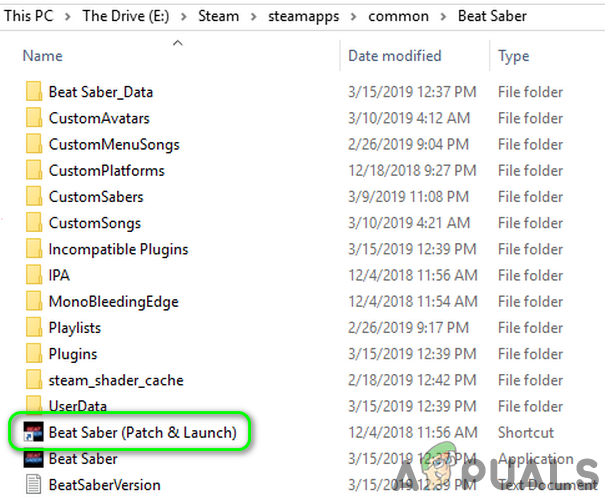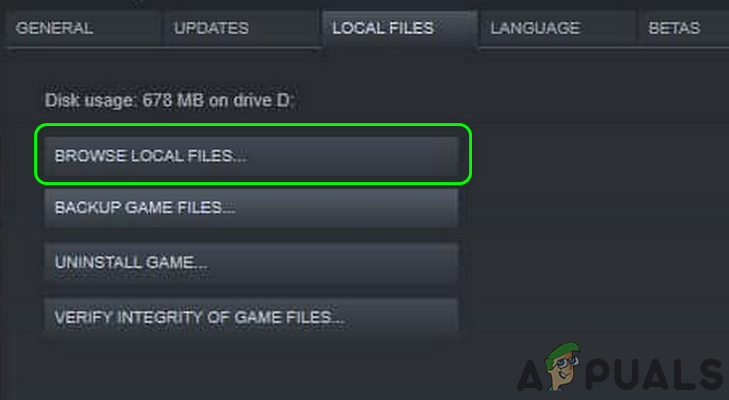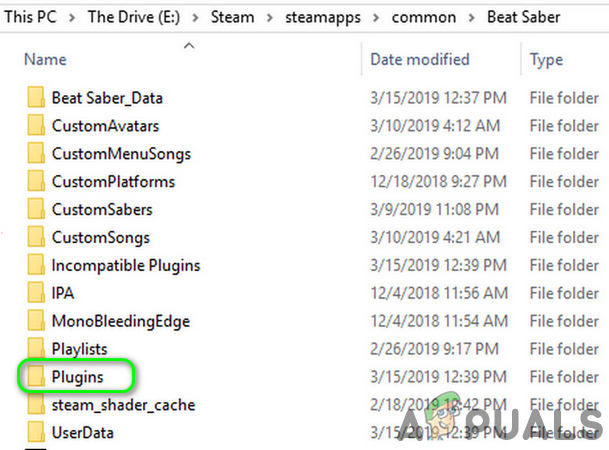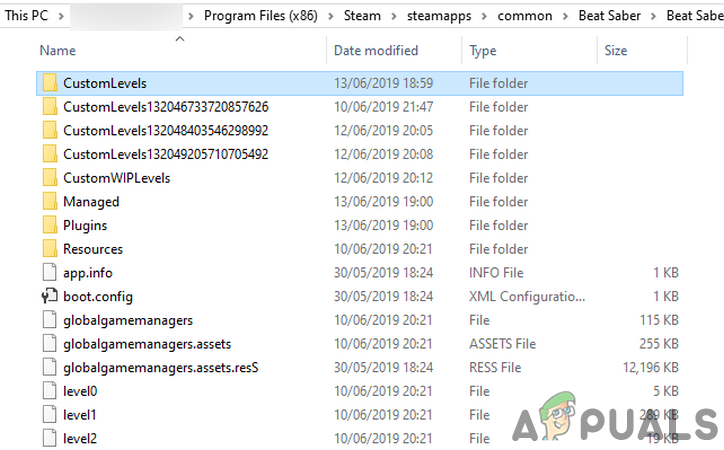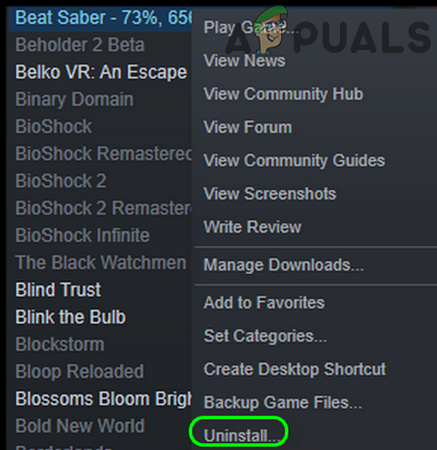ఫైర్వాల్ / యాంటీవైరస్ పరిమితుల కారణంగా మోట్స్ బీట్ సాబర్తో పనిచేయకపోవచ్చు. అంతేకాకుండా, పాడైన ఫైళ్లు లేదా బీట్ సాబెర్ యొక్క సంస్థాపన కూడా చర్చలో లోపం కలిగించవచ్చు.
వినియోగదారు బీట్ సాబెర్ను ప్రారంభించినప్పుడు మోడ్లు సాధారణంగా పనిచేయడం మానేస్తాయి మరియు ఆటలో మోడ్లు లేదా అనుకూల పాటలు చూపబడవు. బీట్ సాబెర్ యొక్క నవీకరణ తర్వాత కూడా ఈ సమస్య తలెత్తుతుంది, ఎందుకంటే బీట్స్ సాబెర్లో మోడ్లు అధికారికంగా మద్దతు ఇవ్వవు

బీట్ సాబెర్ పని చేయలేదు
మోడ్ బీట్ సాబెర్ పరిష్కారాలతో ముందుకు వెళ్ళే ముందు, ప్రయత్నించండి మీ రన్ ఆట లేకుండా మోడ్లలో ఏదైనా ఆపై మోడ్లతో బీట్ సాబెర్ యొక్క నవీకరణ తర్వాత సమస్య తలెత్తితే.
పరిష్కారం 1: యాంటీవైరస్ / ఫైర్వాల్ ద్వారా బీట్ సాబెర్ సంబంధిత ట్రాఫిక్ను అనుమతించండి
మీ యాంటీవైరస్ మరియు ఫైర్వాల్ అనువర్తనాలు మీ సిస్టమ్ మరియు డేటా యొక్క భద్రతలో కీలక పాత్ర పోషిస్తాయి. మీ సిస్టమ్ యొక్క ఫైర్వాల్ / యాంటీవైరస్ అనువర్తనాలు బీట్ సాబెర్ యొక్క ఆపరేషన్ కోసం కీలకమైన వనరులకు ప్రాప్యతను అడ్డుకుంటే మోడ్లు పనిచేయడంలో విఫలం కావచ్చు. ఈ సందర్భంలో, యాంటీవైరస్ / ఫైర్వాల్ అనువర్తనాల ద్వారా బీట్ సాబెర్-సంబంధిత ట్రాఫిక్ను అనుమతించడం సమస్యను పరిష్కరించవచ్చు.
హెచ్చరిక : యాంటీవైరస్ / ఫైర్వాల్ సెట్టింగులను సవరించడం వలన మీ సిస్టమ్ మరియు డేటాను ట్రోజన్లు, వైరస్లు మొదలైన బెదిరింపులకు గురిచేయవచ్చు కాబట్టి మీరు మీ స్వంత పూచీతో కొనసాగవచ్చు.
- తాత్కాలికంగా డిసేబుల్ యాంటీవైరస్ మరియు ఫైర్వాల్ మీ సిస్టమ్ యొక్క అనువర్తనాలు. గమనించు విండోస్ డిఫెండర్ మరియు అది యాంటీవైరస్ / ఫైర్వాల్ పాత్రను తీసుకుంటే, దాన్ని నిలిపివేయండి.
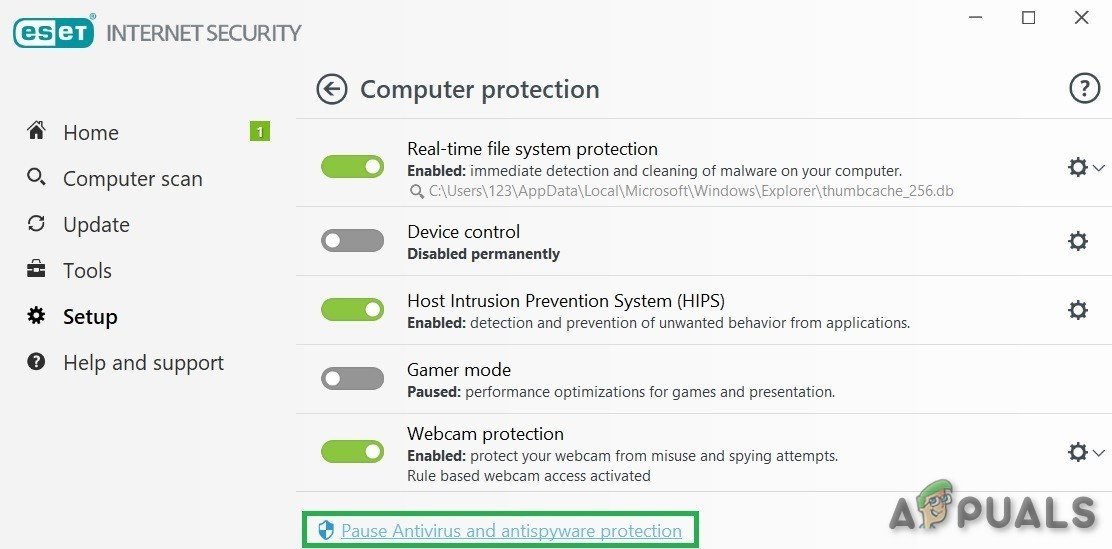
యాంటీవైరస్ను నిలిపివేయండి
- ఇప్పుడు, సమస్య పరిష్కరించబడిందో లేదో తనిఖీ చేయండి. అలా అయితే, మీ యాంటీవైరస్ / ఫైర్వాల్ / విండోస్ యొక్క మినహాయింపుల జాబితాలో బీట్ సాబర్ను జోడించండి
- దశ 2 వద్ద సమస్య పరిష్కారం కాకపోతే, బయటకి దారి ఆట మరియు బీట్ సాబెర్ డైరెక్టరీలో, ప్రారంభించండి IPA.exe పరిపాలనా అధికారాలతో, ఆపై ప్రయోగం బీట్ సాబెర్ గేమ్.
- ఇప్పుడు, దగ్గరగా ఆట మరియు ఓపెన్ మోడ్అసిస్టెంట్ అవసరమైన అన్ని మోడ్లను ఇన్స్టాల్ చేయడానికి.
- అప్పుడు ప్రారంభం ఆట మరియు మోడ్స్ సమస్య పరిష్కరించబడిందో లేదో తనిఖీ చేయండి.
పరిష్కారం 2: మోడింగ్ కోసం రీ-ప్యాచ్ బీట్ సాబెర్
మోడ్స్ బీట్ సాబెర్లో పనిచేయకపోవడం బీట్ సాబెర్ యొక్క తాత్కాలిక బగ్ పాచింగ్ (ఇది మోడింగ్ను అనుమతిస్తుంది) ఫలితంగా ఉంటుంది. లోపం సంభవించవచ్చు, ముఖ్యంగా బీట్ సాబెర్ గేమ్ ఇటీవల నవీకరించబడితే. ఈ సందర్భంలో, బీట్ సాబర్ను తిరిగి పంపడం సమస్యను పరిష్కరించవచ్చు.
- బయటకి దారి సాబెర్ను ఓడించి, దాని సంబంధిత ప్రక్రియలు ఏవైనా నడుస్తున్నాయని నిర్ధారించుకోండి టాస్క్ మేనేజర్ మీ సిస్టమ్ యొక్క.
- అప్పుడు తెరవండి సాబెర్ డైరెక్టరీని కొట్టండి . ఇప్పుడు, లాగివదులు ది బీట్సాబెర్.ఎక్స్ పైకి ఫైల్ చేయండి IPA.exe (ఎరుపు సిరంజి చిహ్నం కలిగి ఉంది).
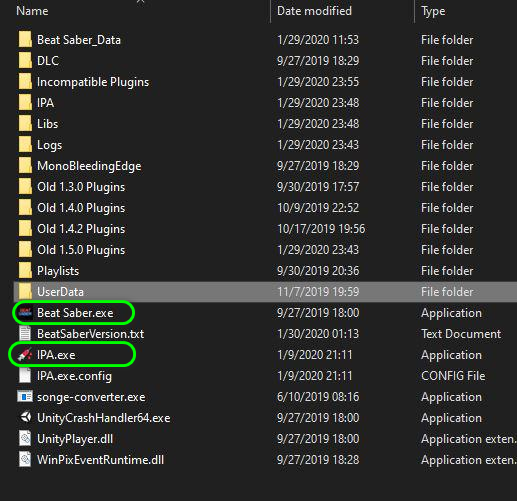
IPA.exe లోకి BeatSaber.exe ఫైల్ను లాగండి మరియు వదలండి
- బీట్ సాబెర్ బాగా పనిచేస్తుందో లేదో తనిఖీ చేయండి.
- కాకపోతె, బయటకి దారి సాబెర్ను ఓడించి, ఆపై BeatSaber.exe లాగండి / వదలండి పై ఫైల్ IPAConfig.exe .
- ఇప్పుడు, బీట్ సాబెర్లో మోడ్లు బాగా పనిచేస్తున్నాయో లేదో తనిఖీ చేయండి.
- వారు ఇంకా పని చేయకపోతే, తెరిచి ఉంది ది మోడ్స్ను కొడుతుంది వెబ్సైట్ మరియు శోధించండి BSIPA .
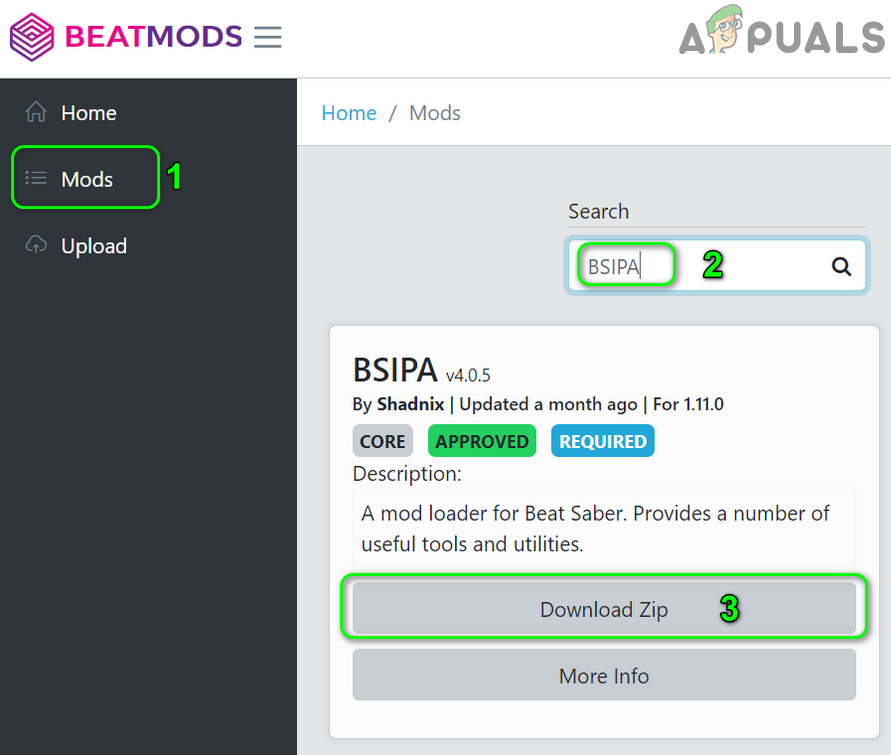
బీట్స్ మోడ్స్ వెబ్సైట్లో BSIPA కోసం శోధించండి
- ఇప్పుడు క్లిక్ చేయండి జిప్ను డౌన్లోడ్ చేయండి ఆపై డౌన్లోడ్ చేసిన ఫోల్డర్లోని విషయాలను సేకరించండి.
- అప్పుడు కాపీ BSIPA సంగ్రహించిన ఫోల్డర్ యొక్క విషయాలు సాబెర్ డైరెక్టరీని కొట్టండి .
- ఇప్పుడు, లాగండి / వదలండి ది బీట్సాబెర్.ఎక్స్ పై ఫైల్ BSIPA.exe .
- అప్పుడు ప్రయోగం సాబెర్ ను ఓడించి, అది బాగా పనిచేస్తుందో లేదో తనిఖీ చేయండి.
పరిష్కారం 3: బీట్ సాబెర్ యొక్క గేమ్ ఫైల్స్ యొక్క సమగ్రతను ధృవీకరించండి
ఆకస్మిక విద్యుత్ వైఫల్యం వంటి అనేక కారణాల వల్ల ఒక అప్లికేషన్ / గేమ్ యొక్క ఫైల్స్ పాడైపోవచ్చు. బీట్ సాబెర్ విషయంలో, మీరు మోడ్స్ ఉపయోగిస్తుంటే గేమ్ ఫైళ్ళ యొక్క అవినీతిని తోసిపుచ్చలేరు. ఈ సందర్భంలో, ఆట ఫైళ్ళ యొక్క సమగ్రతను ధృవీకరిస్తుంది బీట్ సాబెర్ యొక్క (ఇది ఏదైనా అవినీతి మరియు అనుకూలత సమస్యలను తోసిపుచ్చేది) సమస్యను పరిష్కరించవచ్చు.
- ప్రారంభించండి ఆవిరి ఆపై ఆట యొక్క లైబ్రరీలో, కుడి క్లిక్ చేయండి పై సాబెర్ ను ఓడించండి .
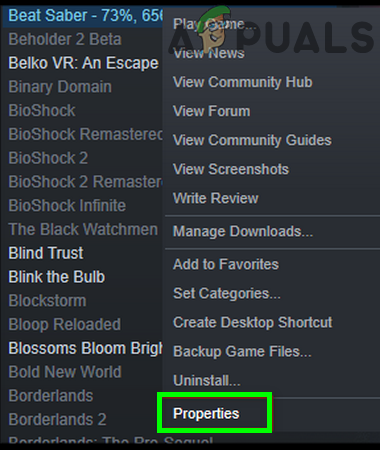
ఆవిరిలో బీట్ సాబెర్ యొక్క ఓపెన్ ప్రాపర్టీస్
- ఇప్పుడు క్లిక్ చేయండి లక్షణాలు ఆపై నావిగేట్ చేయండి కు స్థానిక ఫైళ్ళు టాబ్.
- యొక్క బటన్పై క్లిక్ చేయండి గేమ్ ఫైళ్ళ సమగ్రతను ధృవీకరించండి .
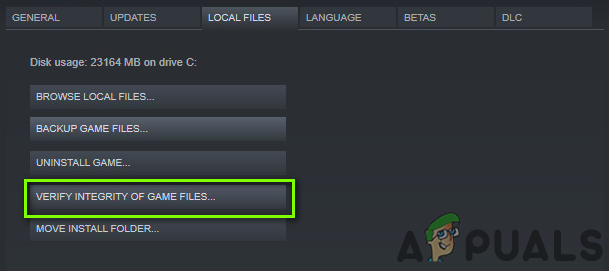
గేమ్ ఫైళ్ళ సమగ్రతను ధృవీకరించండి
- ఇప్పుడు, బీట్ సాబెర్ ఫైళ్ళ ధృవీకరణ ప్రక్రియ పూర్తయ్యే వరకు వేచి ఉండండి.
- అప్పుడు పున unch ప్రారంభం ఆవిరి మరియు బీట్ సాబెర్ బాగా పనిచేస్తుందో లేదో తనిఖీ చేయండి (మోడ్లు లేకుండా).
- ఇప్పుడు డౌన్లోడ్ యొక్క తాజా వెర్షన్ మోడ్ అసిస్టెంట్ ఆపై ప్రయోగం అది.
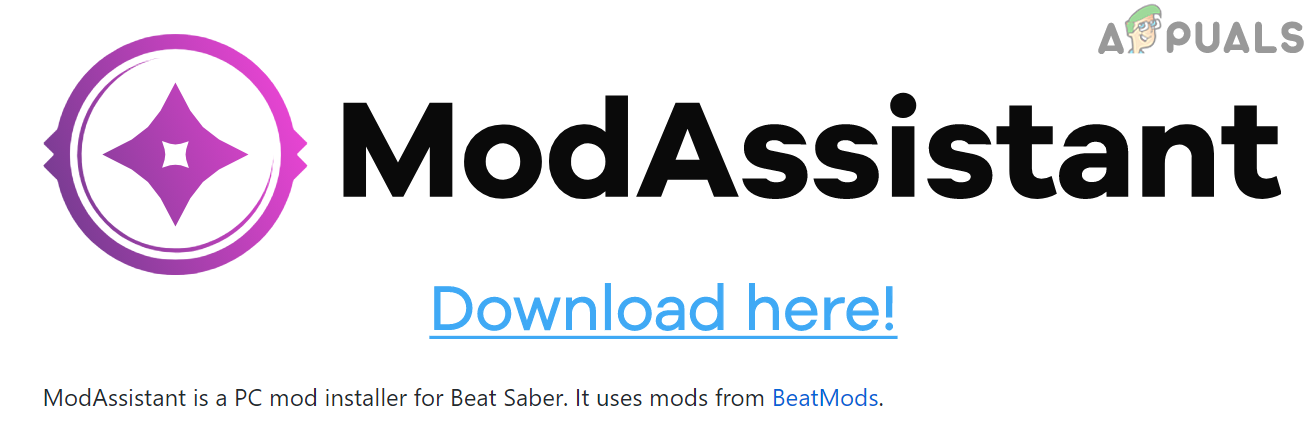
బీట్ సాబెర్ యొక్క మోడ్ అసిస్టెంట్ను డౌన్లోడ్ చేయండి
- ఇప్పుడు అవసరమైన మోడ్లను ఇన్స్టాల్ చేసి, ఆపై ప్రారంభించండి సాబెర్ ను ఓడించండి .
- ఇప్పుడు బయటకి దారి సాబెర్ను ఓడించి, ఆపై దాన్ని తిరిగి ప్రారంభించండి. అప్పుడు తనిఖీ బీట్ సాబెర్ బాగా పనిచేస్తుంటే.
- కాకపోతె, బయటకి దారి సాబెర్ను ఓడించి, నావిగేట్ చేయండి సాబెర్ ను ఓడించండి డైరెక్టరీ, ఓపెన్ సాబెర్ ప్యాచ్ కొట్టండి మరియు ప్రారంభించండి .
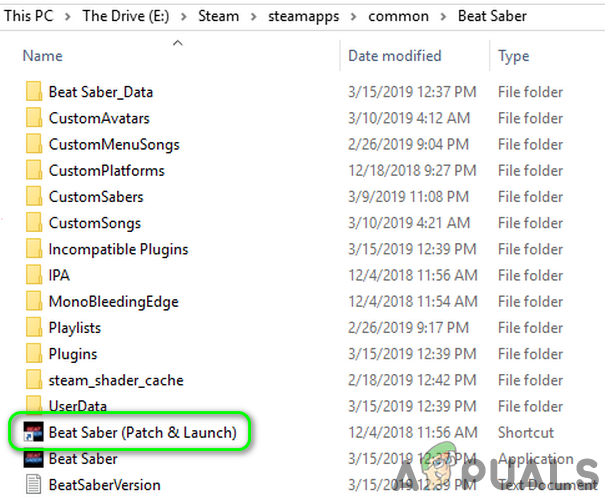
ఓపెన్ బీట్ సాబర్స్ ప్యాచ్ మరియు లాంచ్
- ఇప్పుడు, ప్రారంభించండి ఆవిరి మరియు సాబెర్ ను ఓడించండి మోడ్స్ సమస్య పరిష్కరించబడిందో లేదో తనిఖీ చేయడానికి.
- కాకపోతె, బయటకి దారి సాబెర్ మరియు ఆవిరిని ఓడించి, డౌన్లోడ్ చేసి ఇన్స్టాల్ చేయండి సాబెర్ ఐపిఎను ఓడించండి .
- ఇప్పుడు లాగండి బీట్సాబెర్.ఎక్స్ కు BSIPA.exe .
- ఇప్పుడు, ప్రయోగం మోడ్స్ బాగా పనిచేస్తున్నాయో లేదో తనిఖీ చేయడానికి ఆవిరి మరియు బీట్ సాబెర్.
పరిష్కారం 4: బీట్ సాబెర్ కోసం మోడ్ అసిస్టెంట్ను మళ్లీ ఇన్స్టాల్ చేయండి
బీట్ సేవర్ ఇటీవల నవీకరించబడితే మోడ్స్ సమస్య తలెత్తుతుంది మరియు మీరు ఉపయోగిస్తున్న మోడ్లు తాజా వెర్షన్కు అనుకూలంగా లేవు. ఈ సందర్భంలో, మోడ్ అసిస్టెంట్ (మళ్ళీ) ద్వారా మోడ్లను ఇన్స్టాల్ చేయడం సమస్యను పరిష్కరించవచ్చు.
- బయటకి దారి సేవర్ను ఓడించి, దాని సంబంధిత ప్రక్రియలు ఏవైనా మీ సిస్టమ్ యొక్క టాస్క్ మేనేజర్లో నడుస్తున్నాయని నిర్ధారించుకోండి.
- ఇప్పుడు, ప్రయోగం ఆవిరి ఆపై ఆట యొక్క లైబ్రరీలో, కుడి క్లిక్ చేయండి సాబెర్ ను ఓడించండి .
- ఇప్పుడు క్లిక్ చేయండి లక్షణాలు ఆపై నావిగేట్ చేయండి కు స్థానిక ఫైళ్ళు టాబ్.
- యొక్క బటన్పై క్లిక్ చేయండి స్థానిక ఫైళ్ళను బ్రౌజ్ చేయండి ఆపై బ్యాకప్ చేయండి ది బీట్ సేవర్ ఫోల్డర్ సురక్షిత స్థానానికి.
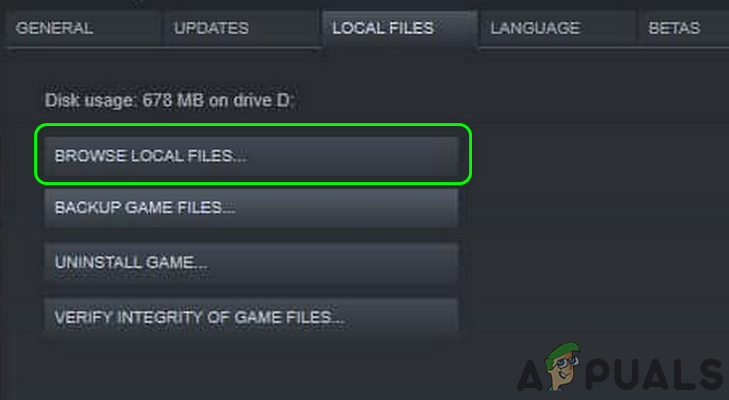
బీట్ సేవర్ యొక్క స్థానిక ఫైళ్ళను బ్రౌజ్ చేయండి
- ఇప్పుడు, తొలగించండి ది ప్లగిన్లు బీట్ సాబెర్ యొక్క ఇన్స్టాలేషన్ డైరెక్టరీలోని ఫోల్డర్.
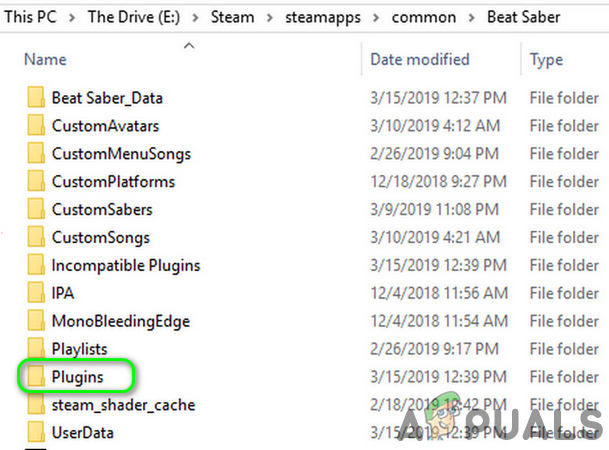
బీట్ సాబెర్ యొక్క ప్లగిన్ల ఫోల్డర్ను తొలగించండి
- అప్పుడు, బయటకి దారి బీట్ సాబెర్ మరియు ఆవిరి. అలాగే, బీట్ సాబెర్ లేదా ఆవిరి సంబంధిత ప్రక్రియ ఏదీ అమలులో లేదని నిర్ధారించుకోండి టాస్క్ మేనేజర్ మీ సిస్టమ్ యొక్క.
- అప్పుడు పునరావృతం తెరవడానికి 1 నుండి 3 దశలు స్థానిక ఫైళ్ళు ఆవిరిలో బీట్ సాబెర్ యొక్క టాబ్.
- ఇప్పుడు క్లిక్ చేయండి గేమ్ ఫైళ్ళ సమగ్రతను ధృవీకరించండి బటన్ ఆపై ప్రక్రియ పూర్తయ్యే వరకు వేచి ఉండండి.
- ఇప్పుడు డౌన్లోడ్ యొక్క తాజా వెర్షన్ మోడ్ అసిస్టెంట్ ఆపై దాన్ని ఉపయోగించండి మోడ్లను ఇన్స్టాల్ చేయండి .
- ఇప్పుడు ప్రయోగం సాబెర్ను ఓడించి, ఆపై దగ్గరగా అది.
- మరొక సారి, ప్రయోగం సాబెర్ ను ఓడించి, అది బాగా పనిచేస్తుందో లేదో తనిఖీ చేయండి.
- కాకపోతే, పునరావృతం చేయండి 1 నుండి 8 దశలు కు గేమ్ ఫైళ్ళ సమగ్రతను ధృవీకరించండి .
- ఇప్పుడు, బయటకి దారి సాబెర్ మరియు ఆవిరిని కొట్టండి. అలాగే, ఆవిరి లేదా బీట్ సాబెర్ సంబంధిత ప్రక్రియ ఏదీ అమలులో లేదని నిర్ధారించుకోండి టాస్క్ మేనేజర్ మీ సిస్టమ్ యొక్క.
- అప్పుడు తెరిచి ఉంది యొక్క సంస్థాపనా డైరెక్టరీ సాబెర్ ను ఓడించండి .
- ఇప్పుడు తొలగించండి ది బీట్ సేవర్ ఫోల్డర్ ఆపై కాపీ ఫోల్డర్ వద్ద బ్యాకప్ చేయబడింది దశ 4 ఈ స్థానానికి.
- పునరావృతం చేయండి దశ 9 ఆపై మోట్స్ సమస్య గురించి బీట్ సాబెర్ స్పష్టంగా ఉందో లేదో తనిఖీ చేయండి.
పరిష్కారం 5: బీట్ సాబర్ను మళ్లీ ఇన్స్టాల్ చేయండి
మీ కోసం ఏమీ పని చేయకపోతే, బీట్స్ సాబెర్ యొక్క అవినీతి సంస్థాపన ఫలితంగా మోడ్స్ సమస్య ఉండవచ్చు. ఈ సందర్భంలో, బీట్ సాబర్ను మళ్లీ ఇన్స్టాల్ చేయడం సమస్యను పరిష్కరించవచ్చు.
- ప్రారంభించండి ఆవిరి మరియు కుడి క్లిక్ చేయండి పై సాబెర్ ను ఓడించండి ఆట యొక్క లైబ్రరీలో.
- ఇప్పుడు ఎంచుకోండి లక్షణాలు ఆపై నావిగేట్ చేయండి స్థానిక ఫైళ్ళు టాబ్.
- అప్పుడు బ్యాకప్ చేయండి కస్టమ్ లెవెల్ ఫోల్డర్ (స్టీమ్లైబ్రరీ> స్టీమాప్స్లో ఉంది సాధారణం బీట్ సాబెర్ బీట్ సాబెర్_డేటా )
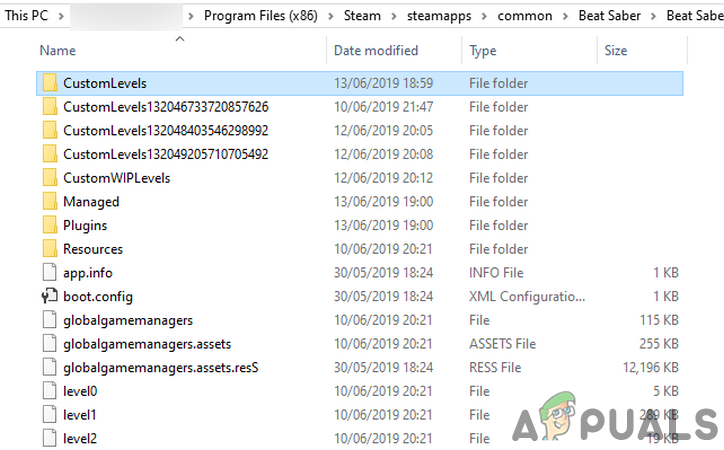
అనుకూల స్థాయిల ఫోల్డర్ను బ్యాకప్ చేయండి
- అలాగే, కింది ఫోల్డర్లను కూడా బ్యాకప్ చేయండి:
ప్లేజాబితాలు UserData favoriteSongs.cfg UserData reviewSongs.json UserData votedSongs.json
- ఇప్పుడు దీనికి మారండి ఆవిరి విండో మరియు కుడి క్లిక్ చేయండి పై సాబెర్ ను ఓడించండి ఆట యొక్క లైబ్రరీలో (బీట్ సాబెర్ యొక్క సంస్థాపనా మార్గం యొక్క చిరునామాను గమనించండి).
- అప్పుడు క్లిక్ చేయండి అన్ఇన్స్టాల్ చేయండి మరియు వేచి ఉండండి బీట్ సాబెర్ యొక్క అన్ఇన్స్టాలేషన్ కోసం.
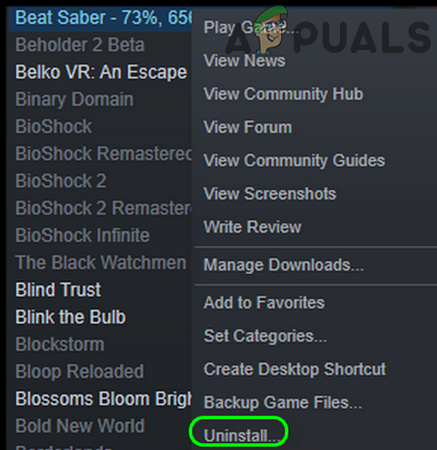
బీట్ సాబర్స్ అన్ఇన్స్టాల్ చేయండి
- పున art ప్రారంభించండి మీ సిస్టమ్ మరియు, పున art ప్రారంభించిన తర్వాత, మీ సిస్టమ్ యొక్క ఫైల్ ఎక్స్ప్లోరర్ను ప్రారంభించండి.
- నావిగేట్ చేయండి బీట్ సాబెర్ యొక్క సంస్థాపనా డైరెక్టరీకి (4 వ దశలో గుర్తించబడింది) మరియు తొలగించండి ది సాబెర్ ఫోల్డర్ను కొట్టండి .
- ప్రారంభించండి ఆవిరి మరియు బీట్ సాబర్ను మళ్లీ ఇన్స్టాల్ చేయండి .
- ఇప్పుడు ప్రయోగం సాబెర్ను ఓడించండి (మోడ్స్ లేకుండా) మరియు ఇది బాగా పనిచేస్తుందో లేదో చూడండి. ప్రతిదీ స్థానంలో ఉంటే, ఆటను మూసివేయండి.
- ఇప్పుడు, డౌన్లోడ్ యొక్క తాజా వెర్షన్ మోడ్ అసిస్టెంట్ ఆపై మోడ్లను ఇన్స్టాల్ చేయడానికి దాన్ని ఉపయోగించండి.
- బీట్ సాబర్ను పున art ప్రారంభించి, మోడ్స్ .హించిన విధంగా పనిచేస్తుందో లేదో చూడండి.
మీ కోసం ఇప్పటివరకు ఏమీ పని చేయకపోతే, అప్పుడు వేచి ఉండండి బీట్ సాబెర్ యొక్క నవీకరించబడిన సంస్కరణకు అనుకూలంగా ఉండటానికి మీకు అవసరమైన మోడ్లు నవీకరించబడే వరకు. మీరు బీట్ సాబెర్ యొక్క పాత సంస్కరణకు తిరిగి రాగలిగితే, బీట్ సాబెర్ యొక్క పాత సంస్కరణను ప్రయత్నించండి. అలాగే, మీరు ఏర్పాటు చేయడం ద్వారా సమస్యను వదిలించుకోగలరా అని తనిఖీ చేయండి అనుకూల UI మోడ్ అసిస్టెంట్తో.
టాగ్లు సాబెర్ ను ఓడించండి 5 నిమిషాలు చదవండి